A gestão das suas notas no OneNote é consideravelmente facilitada pelas diferentes vistas. Estas vistas permitem-lhe personalizar a interface do utilizador e escolher a disposição das ferramentas e conteúdos que melhor se adequam aos seus objectivos. Saiba aqui como utilizar as diferentes vistas do OneNote de forma eficaz para aumentar a sua produtividade.
Visões principais
- O separador "Vista" oferece várias opções de personalização.
- A vista normal é ideal para edição.
- Existe uma vista de página inteira para apresentações e reuniões.
- O OneNote pode ser acoplado ao ambiente de trabalho.
Instruções passo a passo
Em primeiro lugar, deve certificar-se de que o OneNote foi iniciado corretamente. Se estiver no modo minimizado, pode simplesmente maximizá-lo. Clique no quadrado no canto superior direito ou use a tecla Windows juntamente com a tecla de seta para cima para exibir completamente o aplicativo.
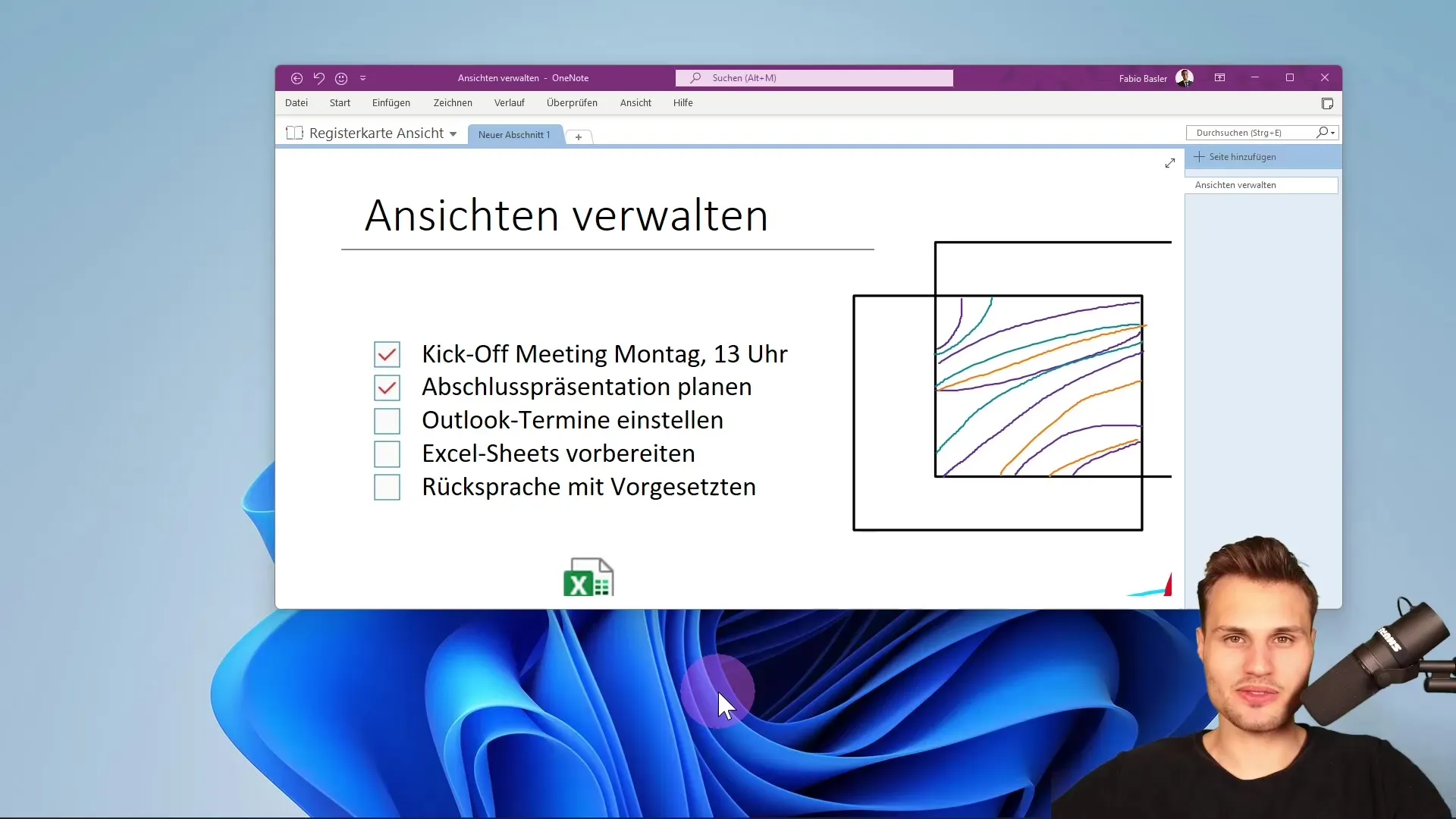
Quando o OneNote estiver maximizado, verá que os separadores podem estar ocultos. Pode alterar facilmente esta situação premindo o atalho Control e F1. Isto levá-lo-á diretamente para o separador "Ver".
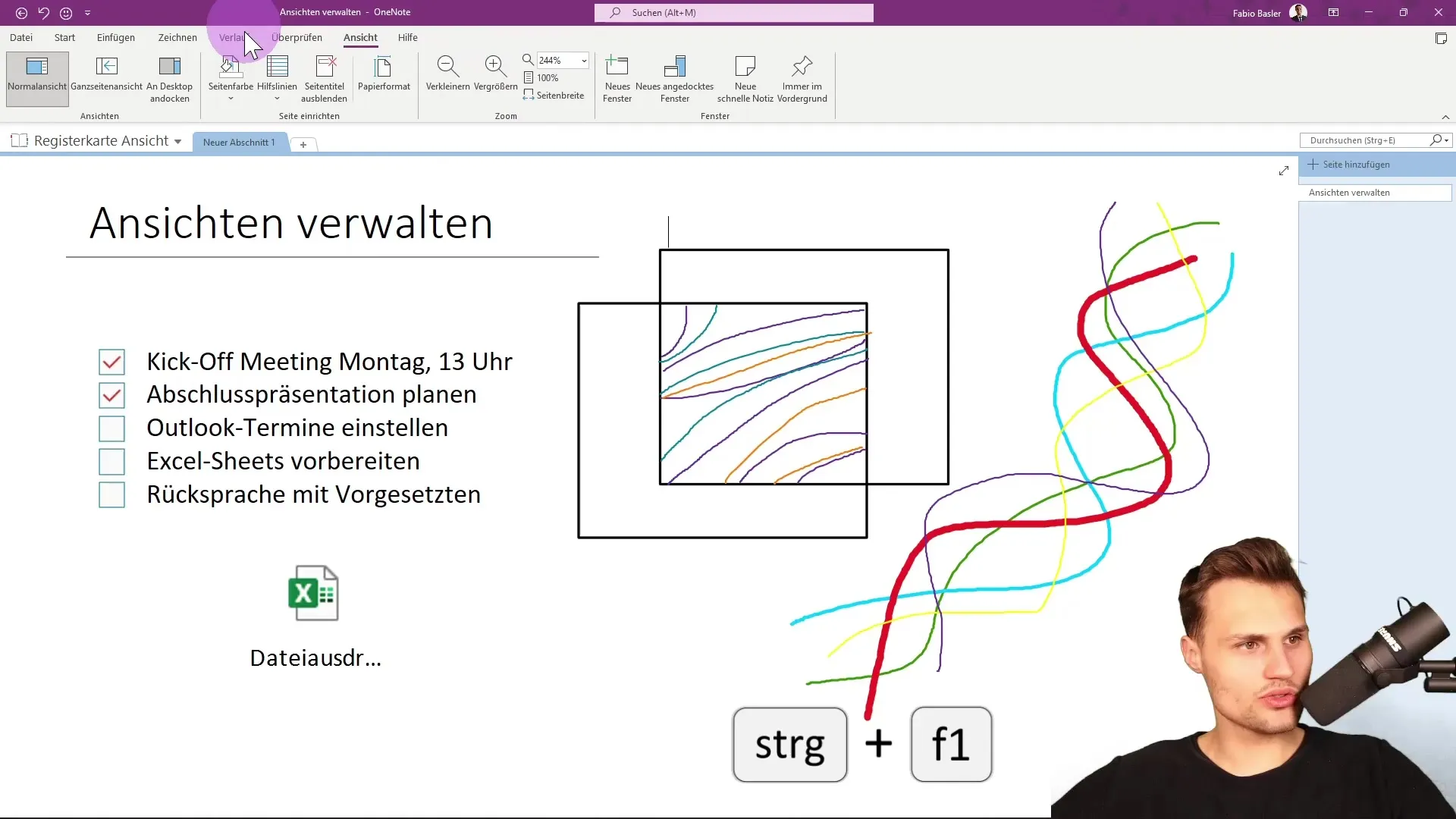
Aqui tem a opção de mostrar ou ocultar as bandas do menu. Por exemplo, selecione a opção para mostrar os separadores. Todas as funções de que necessita estão agora visíveis e pode utilizá-las para criar e editar notas.
Na vista normal, pode adicionar os seus contentores de notas, símbolos, ficheiros ou mesmo desenhos. É importante que tenha disponíveis as ferramentas na barra superior, tais como "Iniciar", "Inserir" e "Desenhar", para formatar as suas notas.
Existe também uma vista de página inteira. Esta vista permite-lhe utilizar o OneNote em modo de ecrã inteiro, ocultando as faixas de menu. Isto é particularmente útil se quiser mostrar as suas notas durante uma apresentação sem distrair os seus colegas com as opções de menu.
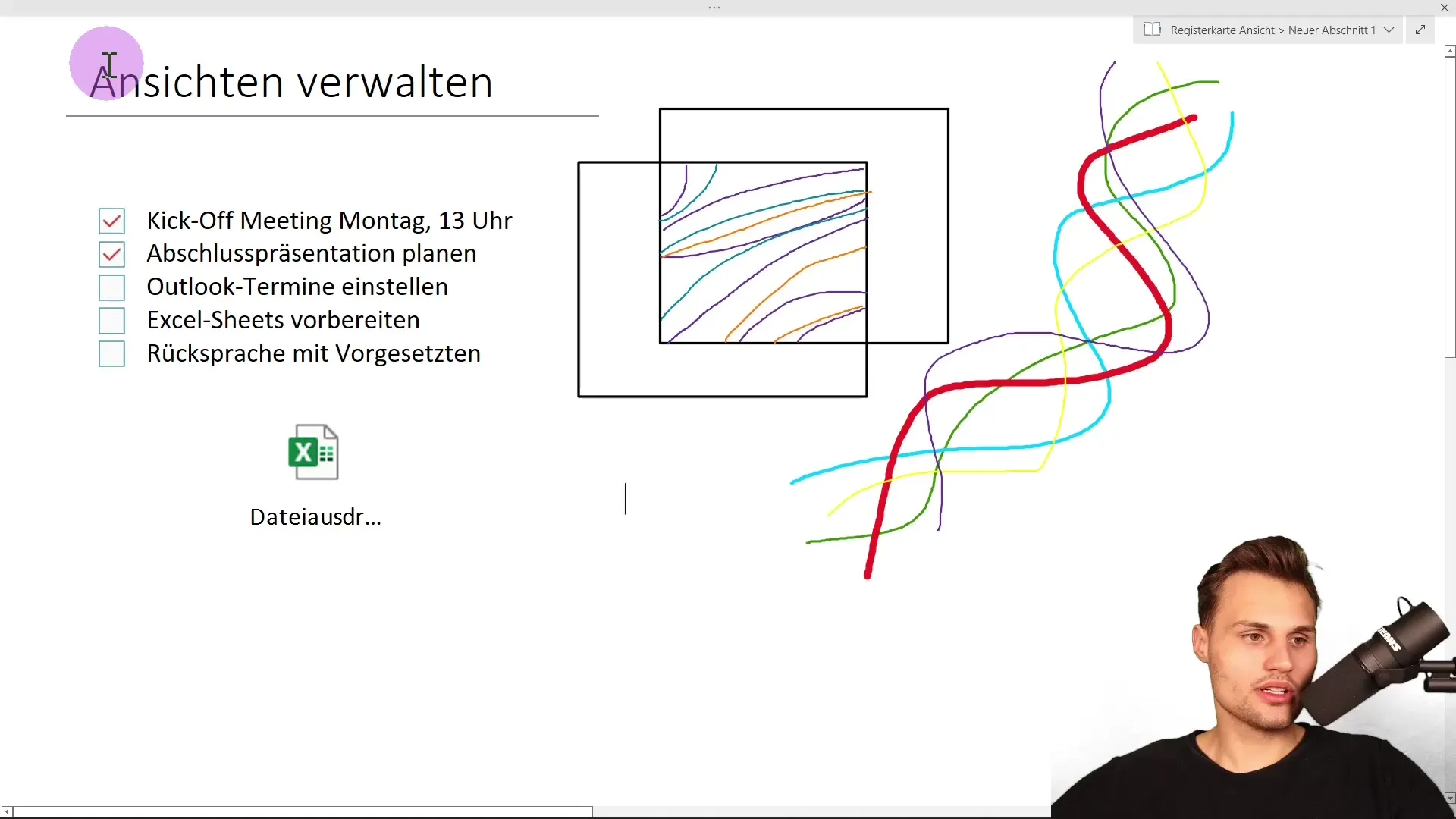
Para voltar da visualização de página inteira, basta clicar nas setas. Esta navegação simples ajuda-o a alternar rapidamente entre as diferentes vistas.
Outra função útil é a ancoragem no ambiente de trabalho. Esta função acopla o OneNote ao ambiente de trabalho, permitindo-lhe redimensioná-lo facilmente. A ancoragem é particularmente útil se alternar frequentemente entre o OneNote e outras aplicações e quiser manter as suas notas sempre à vista.
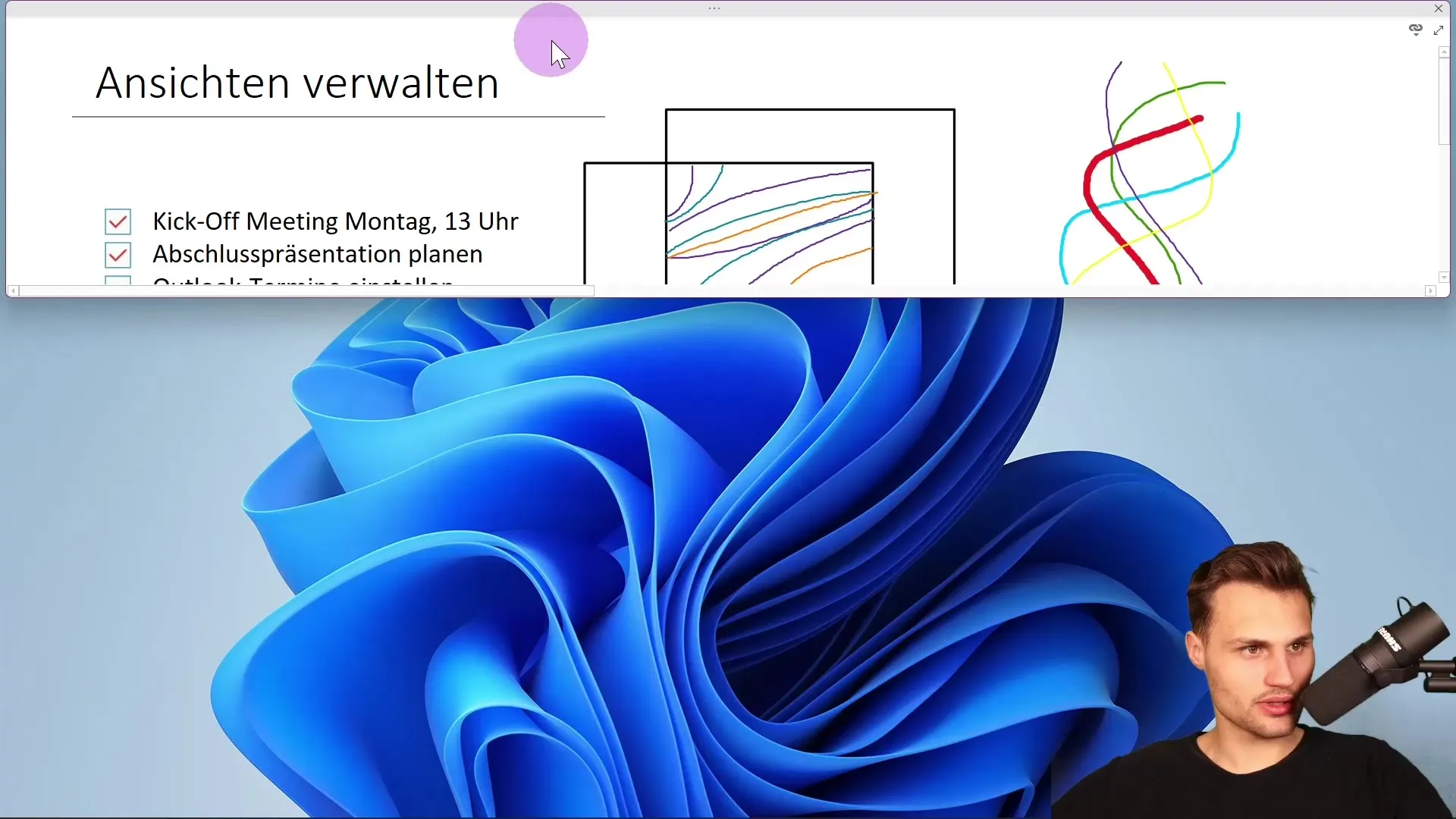
Agora que já se familiarizou com as várias opções de visualização do OneNote, está bem equipado para gerir as suas notas de forma eficiente.
Resumo
Neste guia, aprendeu a importância das diferentes vistas no OneNote e como as pode utilizar para organizar e apresentar as suas notas de forma eficaz.
Perguntas mais frequentes
Como posso mostrar ou ocultar as fitas no OneNote? Utilize o atalho Control e F1 para mostrar ou ocultar as fitas.
Qual é a função da visualização de página inteira?A visualização de página inteira oculta os menus e é adequada para apresentações.
Como faço para encaixar o OneNote na área de trabalho?Vá para as configurações de exibição e selecione a opção de encaixar na área de trabalho.
Qual é a vantagem da vista normal no OneNote? Na vista normal, tem acesso a todas as ferramentas de edição de que necessita para as notas.


